Windows11とルーターのWi-Fi接続手順
Windows11のネットワークで、ルーターのSSIDを選択して接続します。
パソコンにWi-Fi機能が搭載されていることを確認してください。
接続手順
デスクトップ右下のネットワーク(地球儀)アイコンをクリックします。
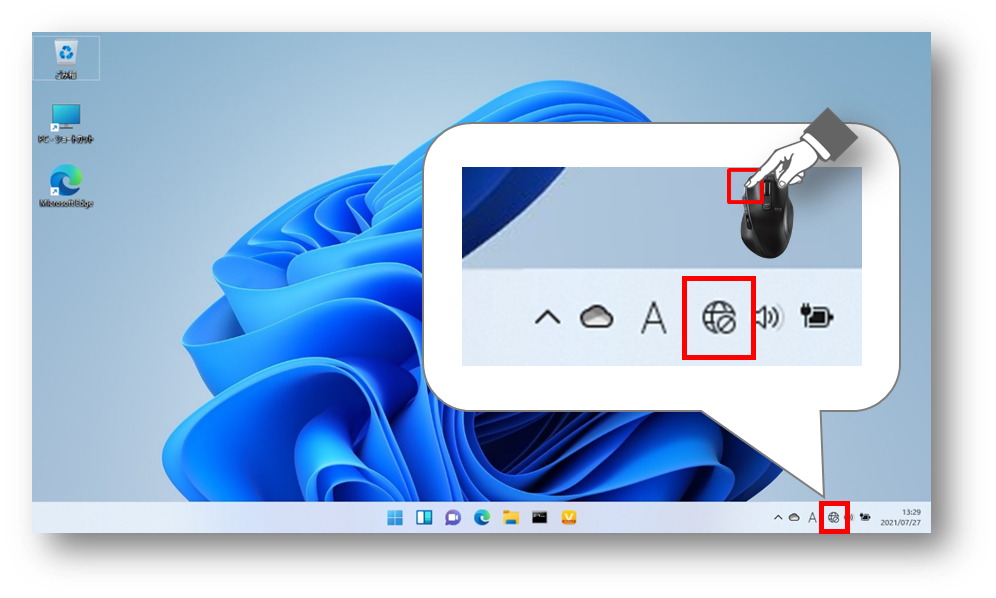
Wi-Fiの矢印アイコンをクリックします。
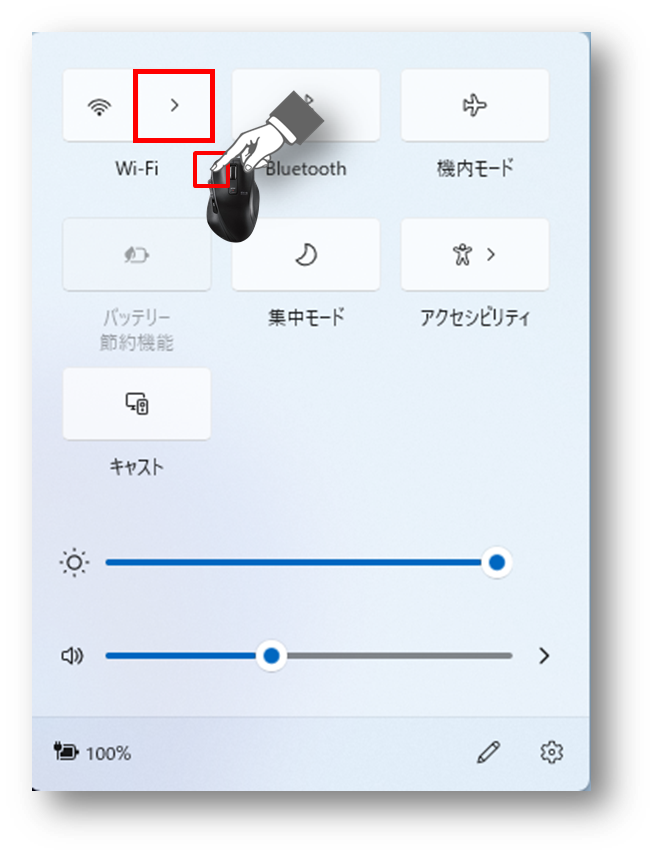
Wi-Fiがオフになっている場合は、右上のスライドボタンをクリックしてオンにします。
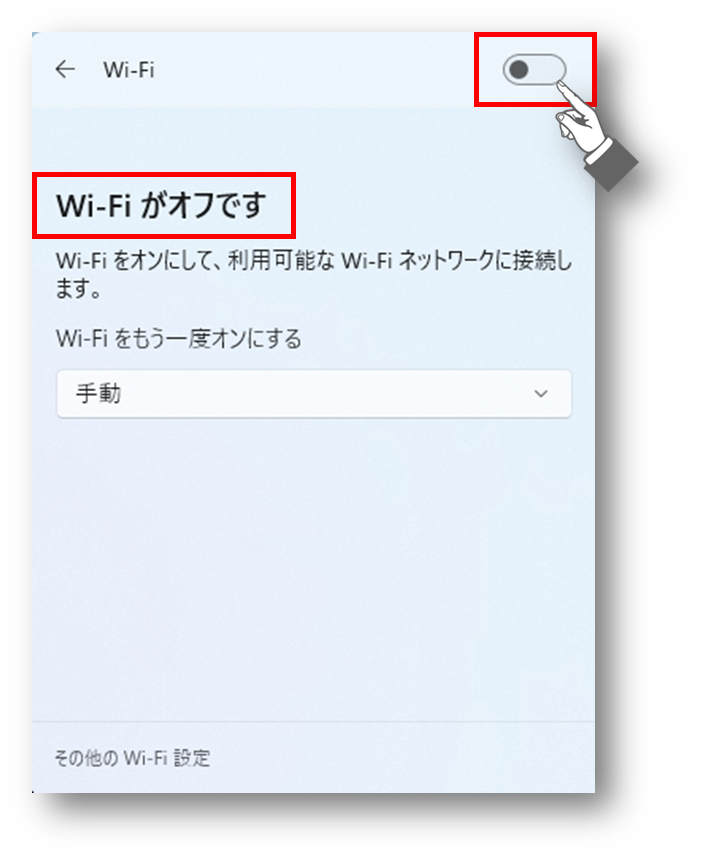
接続したいルーターのSSID、暗号化キーを確認します。
周囲のSSIDが表示されるので、接続したいルーターのSSIDを選択します。
画像では例として「elecom」を選択しています。
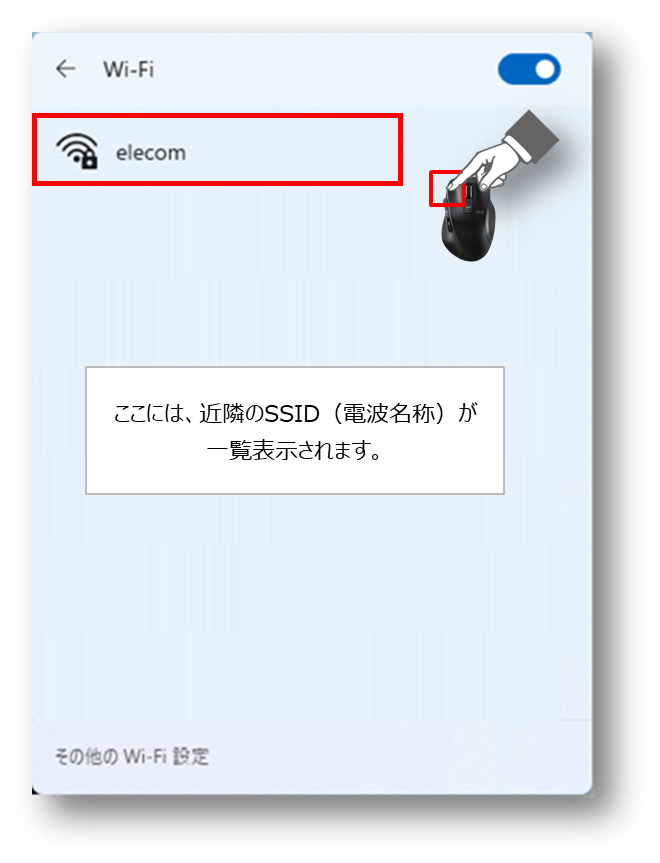
接続をクリックします。
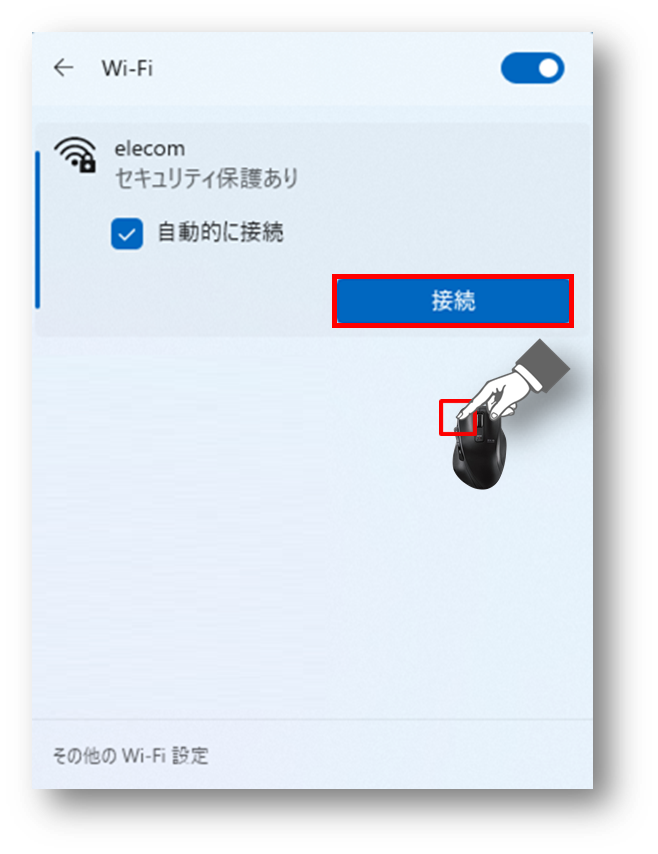
ネットワークセキュリティキーの入力欄に暗号化キー(Wi-Fiパスワード)を入力します。
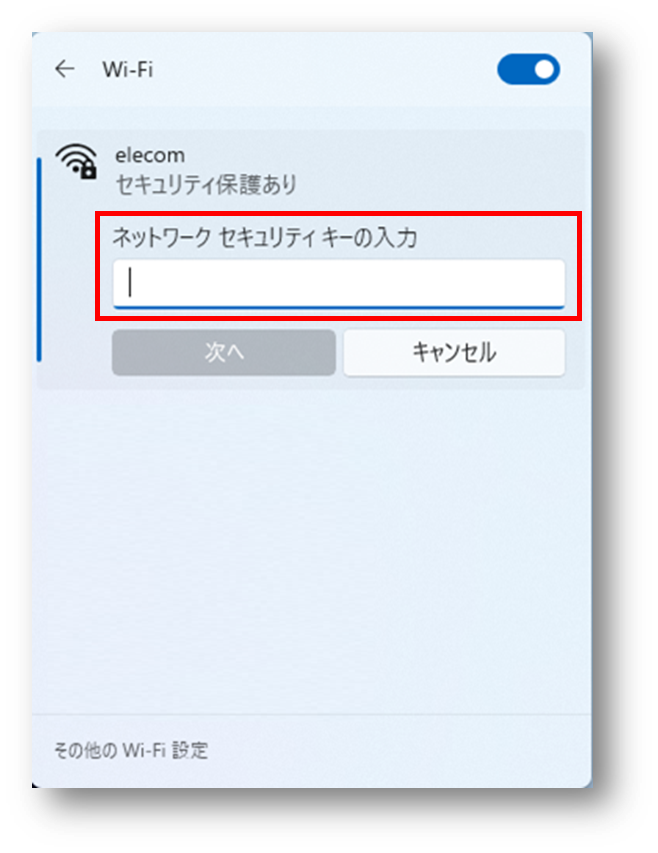
入力後、次へをクリックします。
目のようなアイコンをクリックすると、入力した文字が確認できます。
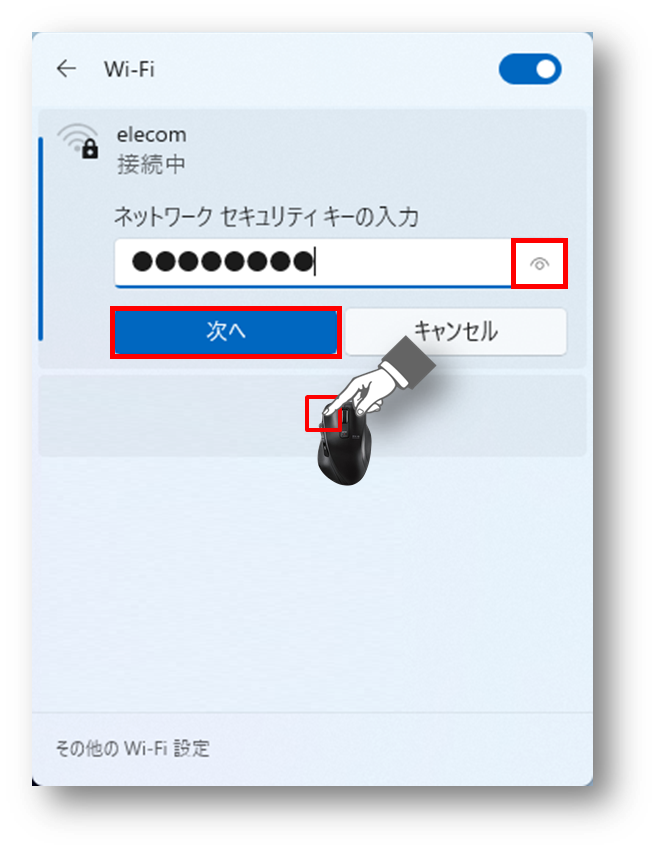
「接続済み」の表示になれば設定完了です。
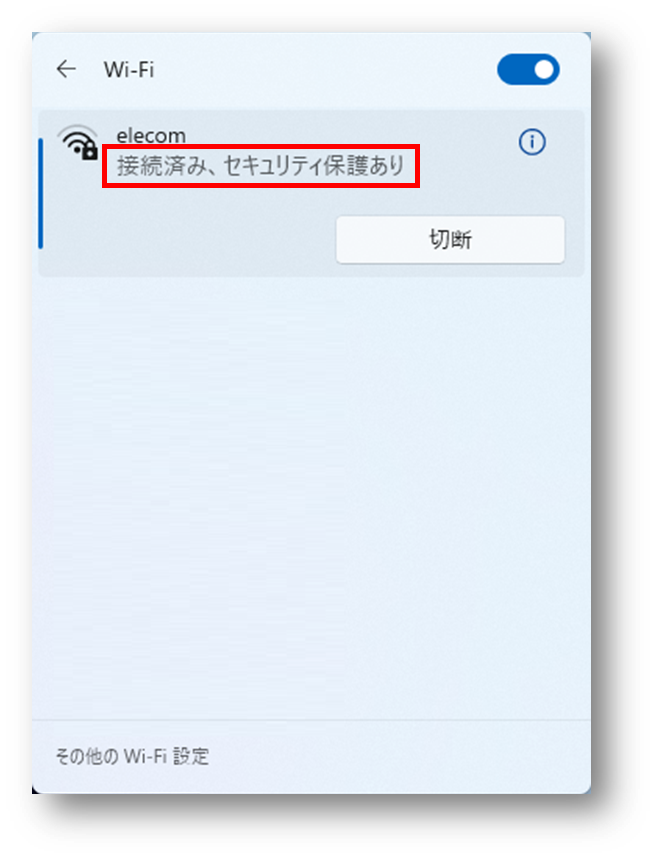
「インターネットなし」と表示される場合
ルーターのインターネット設定がされていません。
以下リンク先でご利用のルーター型番を選択し、ルーターの初期設定をしてください。






